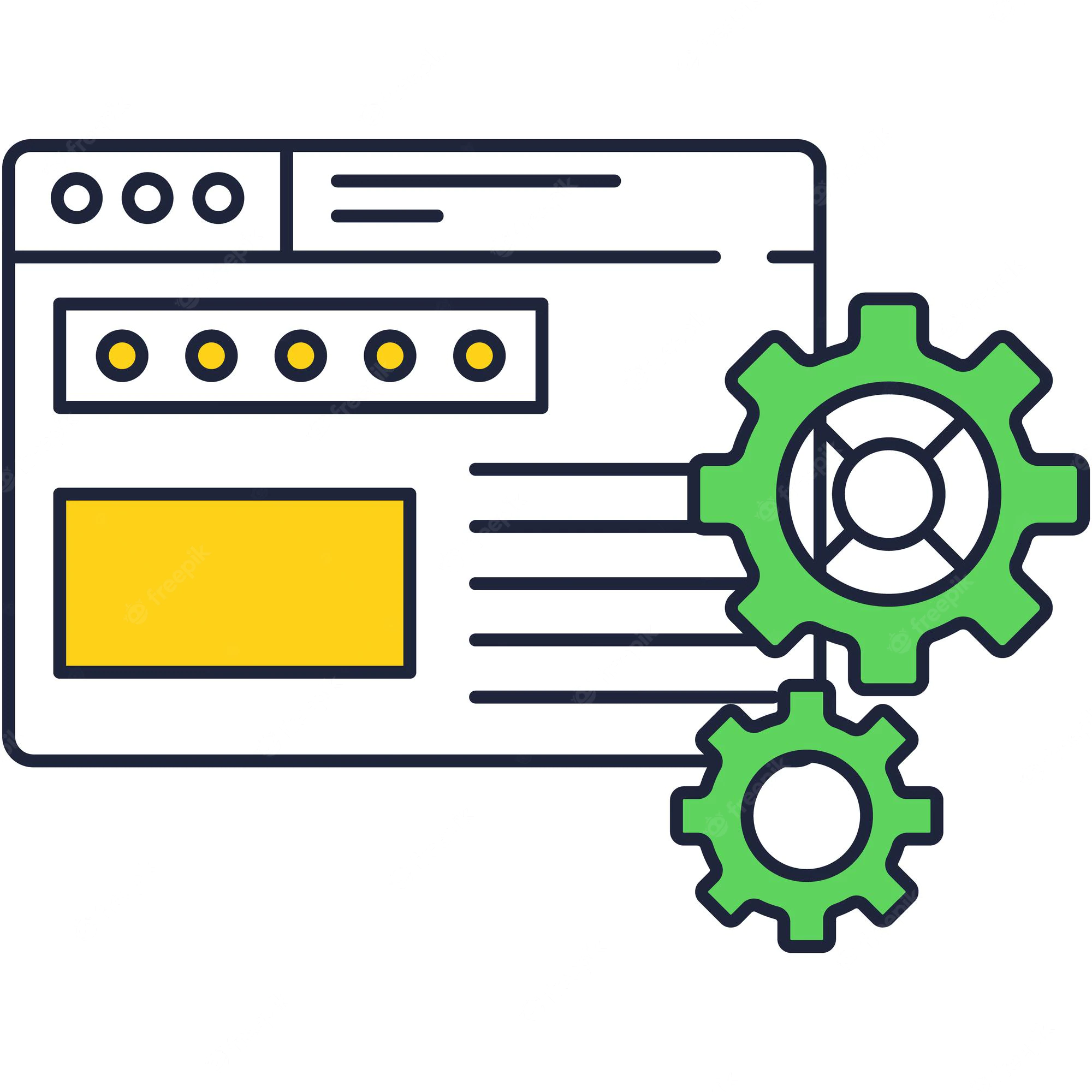Google Sheets là một công cụ văn phòng trực tuyến miễn phí của Google, cho phép người dùng tạo ra các bảng tính và chia sẻ chúng với những người khác. Một trong những tính năng hữu ích của Google Sheets là tạo hàm tuỳ biến để giúp người dùng thực hiện các tác vụ đặc biệt. Dưới đây là hướng dẫn chi tiết về cách tạo hàm tuỳ biến Google Sheets với Apps Script.

Bước 1: Truy cập vào Google Sheets và mở bảng tính mà bạn muốn tạo hàm tuỳ biến.
Bước 2: Chọn “Công cụ” từ thanh menu và sau đó chọn “Biên tập kịch bản”. Điều này sẽ mở ra trình biên tập kịch bản Google Apps Script.
Bước 3: Tạo một hàm mới bằng cách nhấp chuột phải vào cửa sổ trống và chọn “Chèn > Hàm”.
Bước 4: Đặt tên cho hàm của bạn và viết mã để thực hiện tác vụ mong muốn. Ví dụ, nếu bạn muốn tạo một hàm để tính tổng các số trong một khoảng giá trị, bạn có thể viết mã như sau:
function sumRange(range) {
var sum = 0;
for (var i = 0; i < range.length; i++) {
sum += parseInt(range[i][0]);
}
return sum;
}Bước 5: Lưu mã của bạn và quay trở lại bảng tính. Bạn sẽ thấy hàm mới của mình xuất hiện trong danh sách các hàm có sẵn.
Bước 6: Sử dụng hàm của bạn trong bảng tính bằng cách nhập tên hàm vào ô muốn tính toán. Nhập tham số đầu vào cho hàm theo định dạng mong muốn.
Với các bước trên, bạn đã tạo thành công một hàm tuỳ biến Google Sheets với Apps Script để giúp người dùng thực hiện các tác vụ đặc biệt. Bạn có thể tùy chỉnh hàm của mình để đáp ứng nhu cầu riêng của mình trong quản lý bảng tính.
Dịch vụ lập trình ứng dụng
🎯 Lập trình API, Python, Node JS, Telegram Bot, Automate Workflow, Power Apps and Apps Script. Ứng dụng Web App, API với Apps Script vào bài toán thực tế trong doanh nghiệp.
📞 +84 78 600 5534 (Zalo, WhatsApp, Telegram)
💻 Github